
Există destul de multe programe de broderie care acceptă formatul de fișier PES din care să alegeți. Cu toate acestea, niciunul nu este la fel de popular ca Adobe Photoshop.
Dacă alegeți software-ul standard din industrie atunci când vine vorba de editarea și retușarea fotografiilor, asigurați-vă că veți putea face mult mai mult decât simpla deschidere a fișierelor PES pe Windows 10.
Aveți de gând să editați diferite formate de imagine fără a necesita un plugin scump, să creați efecte noi sau chiar fișiere PES de la zero?
Aflați exact ce aveți nevoie, deoarece toate acestea sunt ușor de realizat prin Adobe Photoshop.
Luați imediat versiunea gratuită de mai jos. Veți crea imagini dinamice pentru o varietate de platforme multimedia.
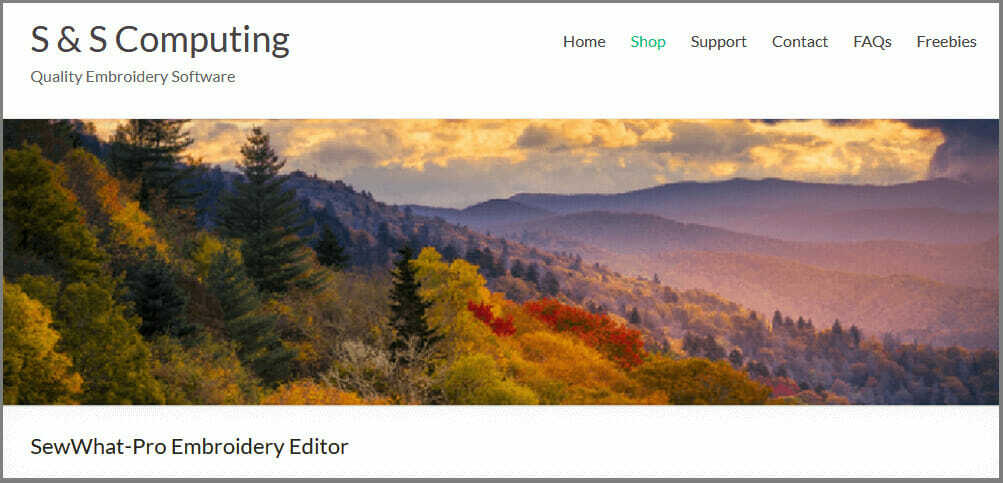
SewWhat Pro este un instrument popular de broderie folosit pentru a vizualiza, modifica și converti fișierele de broderie utilizate de diferiți producători de cusut.
Acesta vine cu instrumente avansate de gestionare a proiectelor, care sunt integrate cu numeroase pluginuri pentru conversia fișierelor dintr-un format în altul.
Programul acceptă diferite profiluri de fișiere de broderie, dintre care se află fișierul PES. Puteți accesa fișiere PES, puteți vizualiza conținutul și puteți modifica orice preferință doriți.
Interfața ușor de utilizat plasează ordonat toate instrumentele și caracteristicile necesare în meniul programului. În plus, utilizând SWP, puteți deschide fișiere PES pe computerele Windows 10.
Cu toate acestea, SWP oferă o perioadă de încercare gratuită de 30 de zile a versiunii lor Demo în timpul căreia puteți testa suficient toate caracteristicile de bază, dar limitate, după care puteți achiziționa produsul complet.
⇒Obțineți SewWhat Pro

Embroidermodder este un software open-source de proiectare a broderiilor care există de ceva vreme. Software-ul are multe caracteristici care vă permit să creați, să editați și să convertiți modele de broderie.
Unele caracteristici găsite pe Embroidereodder includ redarea încrucișată de design, rigle reglabile automat și o mulțime de instrumente de măsurare. Suportă numeroase formate de fișiere de broderii, cum ar fi SVG, PES și DXF.
Între timp, acest program poate fi folosit pentru a deschide fișiere PES, precum și pentru a edita și converti cu ușurință formatele PES cu instrumentul său de conversie în lot.
Cu EM, nu trebuie să vă faceți griji cu privire la conversia fișierelor PES în alte fișiere acceptate formate de fișiere.
În concluzie, Embroidermodder este o aplicație bună, dacă vă interesează cusutul și designul de modă. De asemenea, în scopul deschiderii fișierelor PES pe computerele Windows 10.
⇒Obțineți Embroidermodder
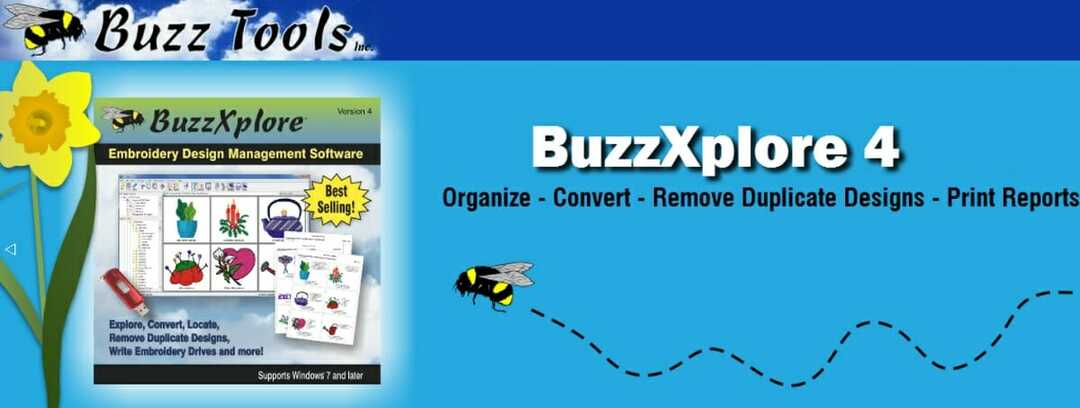
Când vine vorba de software de brodat, Buzztools este una dintre cele mai bune cu caracteristicile sale excelente oferite. Programul este în industrie din 1997 și a câștigat loialitatea clienților pe baza experienței lor.
În plus, acest program permite Vizualizare 3D, conversie și navigare a desenelor de broderie. GUI (Interfață grafică pentru utilizator) ușor de utilizat îl face ideal pentru practica utilizatorilor casnici.
Buzztools acceptă multe formate de fișiere de broderie populare, care includ formate de fișiere SVG și mai ales PES. Puteți personaliza dimensiunea fontului, culorile și alte detalii ale fișierului dvs. PES folosind Buzztools.
Software-ul este foarte apreciat pentru design-urile sale curate și prezentabile profesional, ceea ce îl face un program excelent de broderie.
⇒ Obțineți Buzztools

Studio Plus este un program de design de broderie cu o interfață foarte bună și servicii excelente. Este folosit în principal pentru a realiza cataloage, imagini inspiraționale și modele de îmbrăcăminte.
Puteți deschide cu ușurință fișiere PES pe computerele Windows 10 utilizând acest software. Acest instrument facilitează modificarea și conversia imaginilor și a fișierelor text chiar și cu protecție zip.
Studio plus acceptă multe formate de fișiere software de broderie. Fișierele PES sunt vizualizate și modificate folosind instrumentele Studio Plus prin care puteți modifica dimensiunea fontului, culoarea și alte caracteristici reglabile.
Fișierele PES pot fi apoi convertite în alte formate de fișiere folosind convertorul încorporat integrat cu programul.
În plus, Studio Plus este un bun program de broderie și se descurcă bine în comparație cu Buzztools.
Prin urmare, Studio Plus este un program obligatoriu pentru a deschide fișiere PES în Windows 10, mai ales dacă sunteți în broderie.
⇒Obțineți Designer Gallery Studio Plus
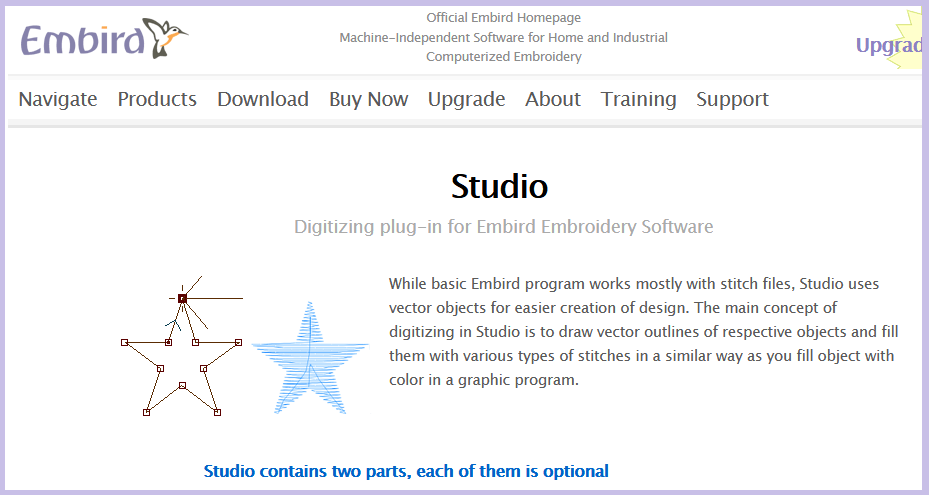
Embird Studio este un software bazat pe vector de broderie folosit pentru creați modele de modă.
Programul folosește contururi vectoriale pentru a desena cusături și schițe în care alegeți culoarea designului preferat realizează un design cu aspect profesional.
Embird Studio acceptă numeroase formate de broderie și imagine, cum ar fi BMP, JPG, TIF și mai ales fișiere PES.
Fișierele PES pot fi vizualizate și modificate folosind Embird Studio; puteți insera și proiecta culori, uniți sau împărți modele și puteți redimensiona densitatea, centrele și dimensiunea fișierului PES.
În plus, Embird Studio poate comprima fișiere PES în format ZIP și RAR sau le poate converti în alte formate de fișiere.
Balard Embird Studio este un bun program de brodat pentru a deschide fișiere PES pe sistemul de operare Windows 10.
⇒ Obțineți Embird Studio
![Convertiți fotografia în schiță și desene în creion [Cele mai bune instrumente]](/f/642c18887e1b140c2de0801132bbc2c8.jpg?width=300&height=460)

![Cele mai bune 9 programe pentru proiectarea băilor [modelare 3D]](/f/5307fd2e3b2cbfca161809176a443422.jpg?width=300&height=460)